题目内容
在AutoCAD中渲染模型的步骤
题目答案
1.显示模型的三维视图。
2.选择“视图”菜单下的“渲染”命令中的“渲染”命令或单击 中的
中的 按纽。
按纽。
3.在“渲染”对话框中设置选项或接受默认设置。
在“渲染选项”下选择“平滑着色”来平滑多边形面之间的边。
与“平滑着色”相关的还有“平滑角度”,它设置 AutoCAD 区别边的角度值。默认的角度设置为 45 度。小于 45 度的角将平滑处理,大于 45 度的角被看作是边。
在“渲染选项”下选择“其他选项”。然后,在“照片级真实感渲染选项”对话框中选择所需的选项。
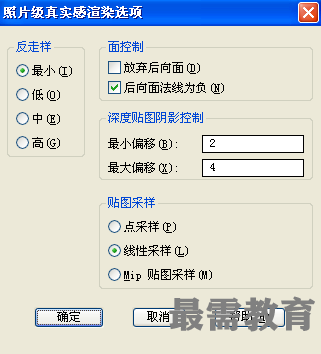
4.要将图像渲染到屏幕上,请确认“目标”设置为“渲染窗口”或“视口”。
在渲染图形时,如果在“渲染”对话框的“目标”选项组的下拉列表框中选择“渲染窗口”选项,可以直接在渲染窗口中显示渲染效果 。
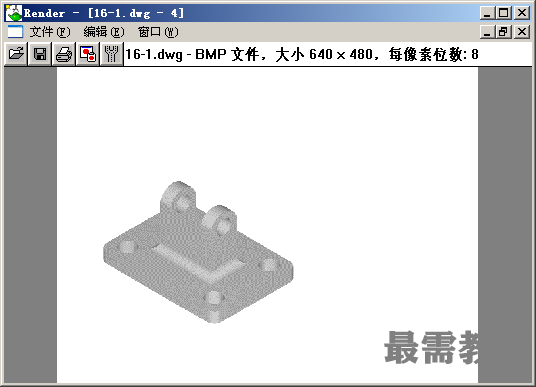
如果将“目标”设置为“文件”,则图像直接输出到文件,不显示在屏幕上。
5.选择一个已命名的场景或当前视图。
6.选择“渲染”。
经过一段时间(长短由图形大小决定),AutoCAD 会显示模型的渲染图像。
注:在“目标”设置为“文件”是,存的格式为(.bmp)




点击加载更多评论>>